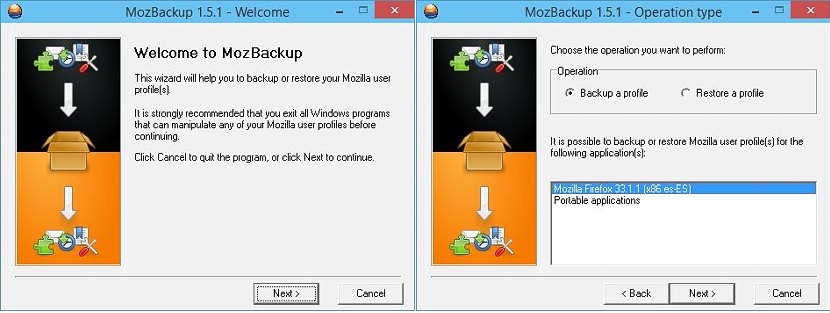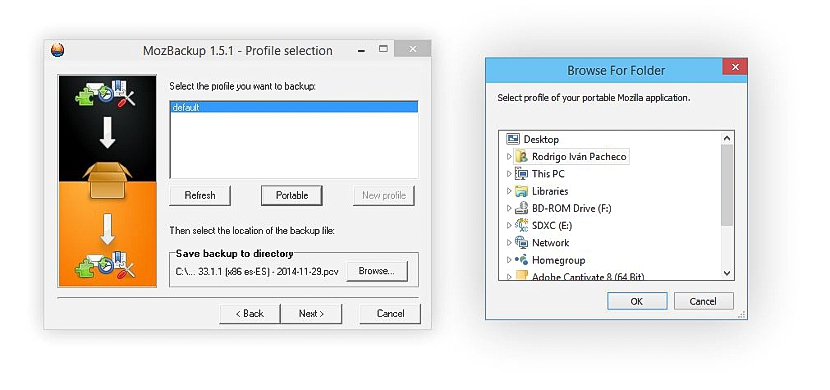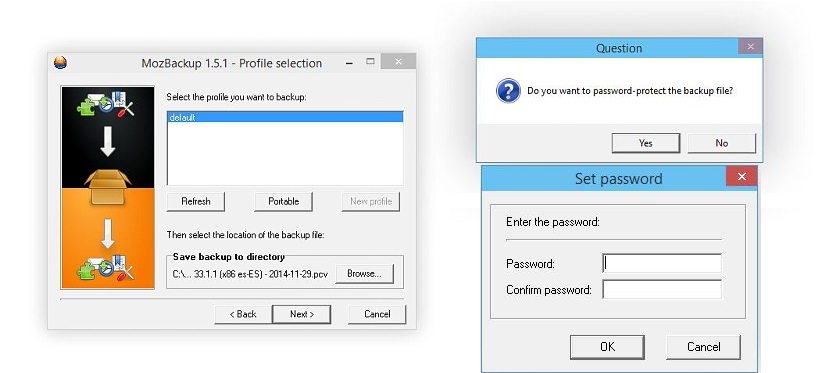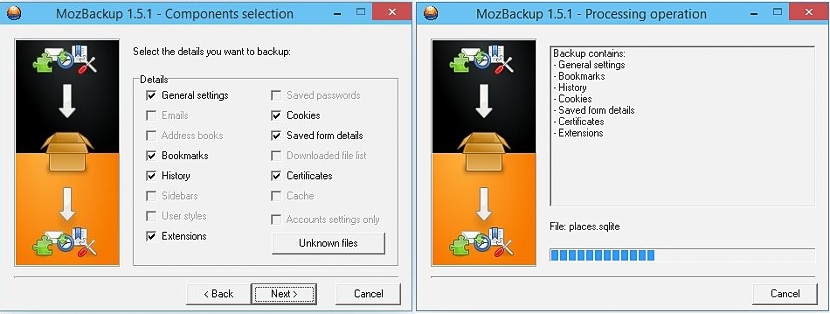MozBackup एक छोटा सा उपकरण है जिसका उपयोग हम किसी भी समय पूरी तरह से मुफ्त और किसी भी समय कर सकते हैं हमारे द्वारा सेव की गई हर चीज़ का बैकअप बना लें मोज़िला फ़ायरफ़ॉक्स के साथ काम करने के समय के दौरान।
पहले हमने एक मुफ्त टूल का उल्लेख किया था जिसमें समान कार्यों को करने की संभावना थी, जो इसमें ब्राउजर बैकअप का नाम था और यह भी उत्कृष्ट परिणाम प्रदान करता है जब एक प्रदर्शन मोज़िला फ़ायरफ़ॉक्स में हमारे द्वारा संग्रहित हर चीज़ का बैकअप। अब, MozBackup हमें कुछ अतिरिक्त कार्य प्रदान करता है, यही कारण है कि हमने इसे एक और विकल्प के रूप में प्रस्तावित करने का निर्णय लिया है।
विंडोज पर MozBackup को डाउनलोड, इंस्टॉल और प्रबंधित करना
MozBackup केवल Windows पर, अपने संबंधित लिंक के माध्यम से डाउनलोड वेबसाइट पर जाने के लिए उपलब्ध है। एक बार वहाँ आप की उपस्थिति नोटिस करने में सक्षम हो जाएगा डाउनलोड करने के लिए दो अलग-अलग संस्करण, ये हैं:
- Windows पर स्थापित करने के लिए MozBackup का एक संस्करण।
- MozBackup पोर्टेबल एप्लिकेशन के रूप में चलाने के लिए।
या तो संस्करण की पसंद मुख्य रूप से उस प्रकार के ऑपरेशन पर निर्भर करेगी जो आप विंडोज पर मोजबेकअप के साथ करना चाहते हैं, हालांकि ईn दोनों मामलों में एक ही प्रकार की प्रभावशीलता होगी मोज़िला फ़ायरफ़ॉक्स का समर्थन करते समय।
उपकरण को स्थापित करने के बाद और जब हम इसे चलाते हैं सेटअप विज़ार्ड स्वचालित रूप से सक्रिय हो जाएगा और उपयोग। पहली स्क्रीन वह होगी जो किसी कार्रवाई को करने का अनुरोध करेगी, जो हमें अनुमति दे सकती है:
- हमारी हार्ड ड्राइव का बैकअप बनाएं।
- एक बैकअप पुनर्प्राप्त करें जो हमने पहले बनाया है।
सबसे नीचे यह दिखाएगा मोज़िला फ़ायरफ़ॉक्स का संस्करण जो हमने विंडोज पर स्थापित किया है, हमारे कार्य को शुरू करने के लिए इसे चुनना। आप एक अतिरिक्त विकल्प की भी प्रशंसा कर सकते हैं जो पोर्टेबल अनुप्रयोगों के बैकअप की संभावना को संदर्भित करता है, एक विकल्प जो इस समय हमारी रुचि नहीं है।
विज़ार्ड के साथ जारी रखते समय («अगला» बटन का चयन करके) हम एक खिड़की पाएंगे जहां वे सभी प्रोफाइल मौजूद रहेंगे हमने काम करने के लिए मोज़िला फ़ायरफ़ॉक्स में बनाया है। यदि आपने कोई अतिरिक्त नहीं बनाया है, तो आप केवल "डिफ़ॉल्ट" पाएंगे। यदि आपके पास अभी भी आपकी हार्ड ड्राइव पर (पिछली स्थापना से) एक प्रोफ़ाइल सहेजी गई है, तो आप "पोर्टेबल" कहने वाले बटन का उपयोग कर सकते हैं, जो एक फ़ाइल एक्सप्लोरर विंडो खोलेगा ताकि हम उस साइट का पता लगा सकें जहां कहा गया है कि प्रोफ़ाइल मौजूद है।
इस विंडो के निचले भाग में एक विकल्प है जो हमें अनुमति देगा हमारी हार्ड ड्राइव पर एक विशिष्ट स्थान पर बैकअप बनाएं। जब हम अगली विंडो पर चलते हैं, MozBackup हमसे पूछेगा कि क्या हम यह बैकअप बनाना चाहते हैं एक पासवर्ड के साथ सुरक्षित है। यदि हम "हां" बटन चुनते हैं, तो एक नई पॉप-अप विंडो तुरंत दिखाई देगी जहां हमें वह पासवर्ड लिखना होगा जिसे हम अपनी उत्पन्न फ़ाइल की सुरक्षा करना चाहते हैं।
एक बार जब हम अगली विंडो पर जाते हैं, तो हमें कुछ बॉक्स के माध्यम से दिखाया जाएगा, सभी कार्य (जो हमने फायरफॉक्स के साथ अपने काम में उपयोग किए हैं) कि हम इस बैकअप में एकीकृत होना चाहते हैं। यदि हम चाहें, तो हम इनमें से प्रत्येक विकल्प को अपने बक्सों के माध्यम से चुन सकते हैं, हालाँकि, यदि किसी कारण से हम इतिहास, एक्सटेंशन या पासवर्ड नहीं रखना चाहते हैं, तो हम उनके चयन को अनदेखा कर सकते हैं।
मोज़िला फ़ायरफ़ॉक्स में हमारे काम का प्रतिनिधित्व करने वाली हर चीज की बैकअप प्रक्रिया उसी क्षण शुरू हो जाएगी, कुछ ऐसा यह लगभग पाँच सेकंड से अधिक नहीं लेगा।
MozBackup हमें की संभावना प्रदान करता है एक पासवर्ड के साथ हमारे बैकअप को सुरक्षित रखें, कुछ ऐसा है जिसके बजाय हमने एक और समय पर जो उपकरण प्रस्तावित किया था वह हमें प्रदान नहीं किया। इसके अलावा, अपने सबसे हालिया अपडेट में ब्राउज़र बैकअप में आमतौर पर कुछ निश्चित विफलताएं होती हैं, कुछ ऐसा जो कई उपयोगकर्ताओं ने देखा है जब वे पहले किए गए बैकअप से सभी जानकारी पुनर्प्राप्त करना चाहते हैं। वैसे भी, आपके पास मोज़िला फ़ायरफ़ॉक्स ब्राउज़र में इस कार्य को करने में सक्षम होने के लिए पहले से ही दो विकल्प हैं।